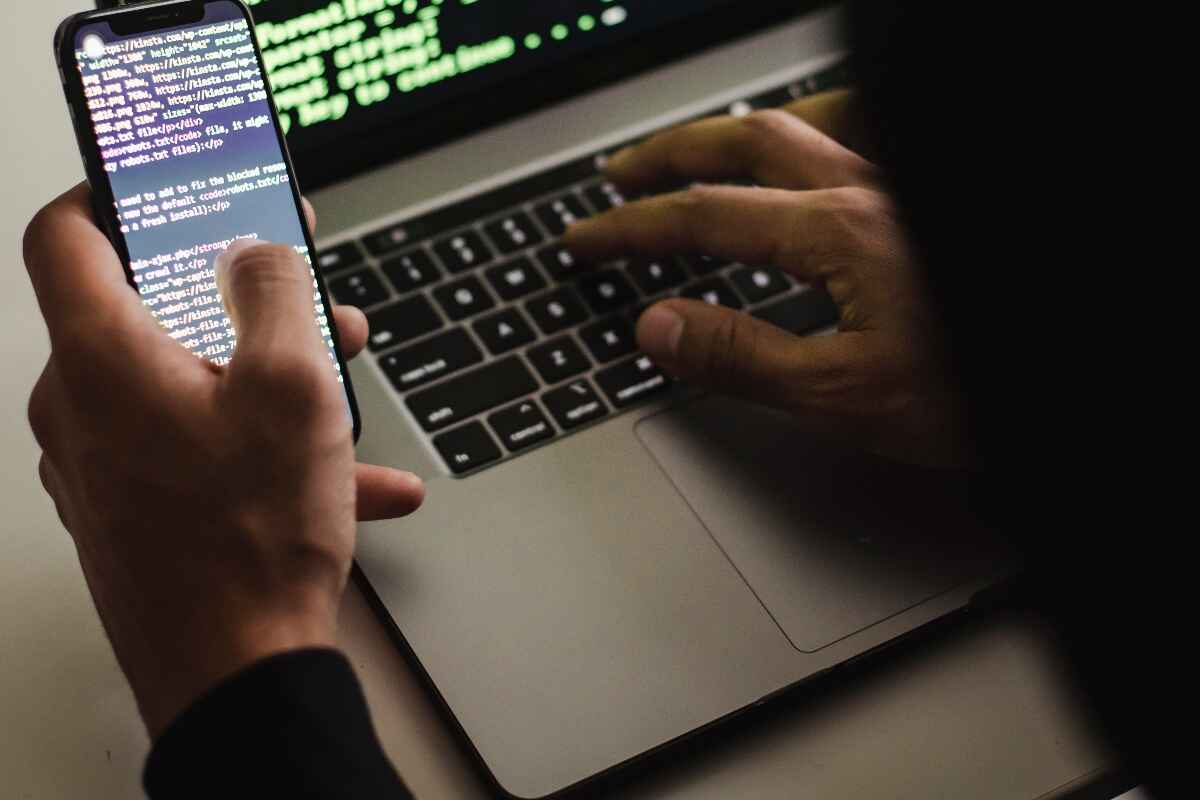Malware es el término genérico que se usa para referirse a cualquier tipo de software malicioso que pueda infectar tu ordenador y poner en riesgo tu seguridad, privacidad y rendimiento.
Existen muchos tipos de malware, como virus, troyanos, spyware, ransomware, adware, etc. Cada uno de ellos tiene sus propias características y formas de actuar, pero todos comparten un objetivo común: aprovecharse de tu sistema y de tus datos.
Pero, ¿cómo saber si tu PC está infectado? A veces, los síntomas son evidentes, como ventanas emergentes, cambios en la configuración, ralentización del sistema o bloqueos. Otras veces, el malware puede actuar de forma más sigilosa y pasar desapercibido durante mucho tiempo. Por eso, es importante estar atento a cualquier señal sospechosa y tomar medidas preventivas para evitar que se instale en tu ordenador.
Los 5 pasos para identificar y solucionar un problema de malware en tu PC
A continuación, te daremos algunas pautas para que identifiques las señales de que tu equipo pueda estar infectado y te explicamos qué hacer para limpiarlo de cualquier virus informático.
1. Revisa tu antivirus y firewall
El primer paso para detectar si tu PC tiene malware es revisar tu antivirus y firewall. Estos son los programas encargados de proteger tu sistema de las amenazas externas y de bloquear los intentos de intrusión. Si tu antivirus o firewall están desactivados o no funcionan correctamente, puede ser una señal de que algo va mal.
Asegúrate de tener instalado un antivirus actualizado y confiable, y de realizar análisis periódicos de tu sistema. También puedes usar herramientas complementarias, como antimalware o antispyware, para reforzar tu seguridad. Si detectas algún problema con tu antivirus o firewall, intenta solucionarlo cuanto antes o busca ayuda profesional.
2. Observa el comportamiento de tu PC
Otra forma de identificar si tu PC está infectado es observar el comportamiento de tu sistema y ver si hay algo fuera de lo normal. Por ejemplo, si notas que tu PC se vuelve más lento, se calienta más de lo habitual, se reinicia solo o se bloquea con frecuencia, puede ser una señal de que hay algún proceso malicioso consumiendo tus recursos.
También debes prestar atención a las ventanas emergentes que puedan aparecer en tu pantalla, sobre todo si son publicitarias o te piden que descargues algo o que introduzcas tus datos personales. Estas ventanas pueden ser una forma de engañarte para que instales más malware o para robar tu información. No hagas clic en ellas ni las cierres con el botón “X”, sino con el administrador de tareas.
3. Comprueba tus programas y archivos
Otro indicio de que tu PC tiene malware es que tus programas o archivos se vean afectados. Por ejemplo, si ves que algunos programas se abren o se cierran solos, que cambian su configuración o su apariencia, o que no funcionan correctamente, puede ser una señal de que están infectados o dañados por el malware.
Del mismo modo, si encuentras archivos nuevos o desconocidos en tu disco duro, o si algunos archivos desaparecen o se modifican sin tu consentimiento, puede ser una señal de que el malware está alterando tus datos. También debes tener cuidado con los archivos adjuntos que recibes por correo electrónico o por redes sociales, ya que pueden contener malware oculto. No los abras ni los descargues si no confías en el remitente o si tienen una extensión sospechosa.
4. Verifica tu conexión a internet
Otro aspecto que debes verificar para identificar si tu PC tiene malware es tu conexión a internet. El malware puede usar tu conexión para enviar o recibir información sin tu permiso, lo que puede afectar a tu velocidad y a tu consumo de datos. También puede redirigirte a páginas web falsas o peligrosas, o modificar los resultados de tus búsquedas.
Para comprobar si tu conexión está comprometida por el malware, puedes usar un medidor de velocidad online y ver si coincide con la velocidad contratada. También puedes revisar el historial de navegación y ver si hay alguna página web que no hayas visitado tú. Además, puedes usar un navegador seguro y con protección contra el phishing, y evitar acceder a sitios web poco fiables o que te pidan información sensible.
5. Qué hacer si tu PC tiene malware
Si después de seguir estos consejos, crees que tu PC tiene malware, no te alarmes. Hay soluciones para eliminar el malware y recuperar el control de tu sistema. Lo primero que debes hacer es desconectar tu PC de internet y de cualquier otro dispositivo o red. Así evitarás que el malware se propague o se comunique con sus creadores.
Luego, debes usar tu antivirus o alguna herramienta específica para eliminar el malware. Puedes hacerlo en modo seguro, para evitar que el malware interfiera con el proceso. Si no puedes acceder al modo seguro o si el malware persiste, puedes recurrir a un disco de rescate o a una restauración del sistema. Si nada de esto funciona, puedes formatear tu disco duro y reinstalar tu sistema operativo, pero solo como último recurso.
Finalmente, debes tomar medidas para prevenir futuras infecciones de malware. Algunas de ellas son: mantener tu sistema y tus programas actualizados, usar contraseñas seguras y diferentes para cada cuenta, hacer copias de seguridad de tus datos importantes, evitar abrir archivos o enlaces sospechosos, y educarte sobre los riesgos y las buenas prácticas de seguridad informática.
Lea también: Monetización de podcast: qué opciones existen y cómo implementarlas
¡Síguenos en Google News, Facebook y Twitter para mantenerte informado con las mejores noticias!